ZBrush入门教程之Mask遮罩(二)智能对称使用
4.智能对称
Smart ReSym [智能对称] :当物体以对称编辑的方式进行制作时,如果模型在某对称方向上未能对称,可以将物体正确的一半进行遮罩, 应用此命令,对称的另一半将根据被遮罩部分网格自动计算完成对称。此命令是针对多边形网格物体的,而且如果两边对称相差太大,此命令不一定能完成理想的效果。对称的坐标轴可以在此命令的后面设置。
下面我们就通过一个小实例来了解Smart ReSym [智能对称]的用法。
Step01 在Light Box中选择DemoHead,在视图中拖曳出一一个人头模型。
Step02 按键盘上的X键,取消画笔的对称,在人头左半边脸进行雕刻,如下图所示。

Step03 确保模型处于正交视图,按住键盘上的Ctrl键,框选人头已经雕刻好的左半边脸,如下图所示。
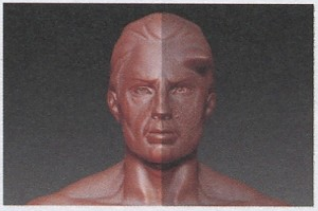
提示:被遮罩的部分为需要对称的部分。
Step04 单击Tool>Deformation [工具>变形]命令,展开其菜单,单击Smart Resym [智能对称]按钮,如下图(左)所示,等待一段时间后,人头的另-边就被对称复制出来了,如下图(右)所示。
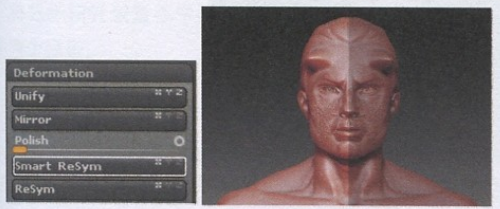
注意:在Smart Resym [智能对称]按钮的右侧,有xylz3个轴向可供选择, 我们需要在哪个轴向对称就选择哪个轴向。
5.物体的隐藏与显示
除了遮罩功能可以对局部网格进行编辑外,通过选择和隐藏局部网格也可以对局部进行控制。选择网格的控制都是手动操作,在软件中并没有相应的命令进行操作。选择局部网格的工作原理也很简单,即被选择的网格参与编辑,而隐藏的网格不参与编辑。
操作方法:按住Shift和Ctrl键,在文档视图区按住鼠标左键并拖曳,绿色矩形框下被覆盖的网格将被选择,而没有被覆盖的网格将被隐藏。如果按住Shift和Ctrl键,在文档视图区按住鼠标左键并拖曳产生绿色矩形框时释放Shift键,绿色矩形框将变成红色,此时红色矩形框覆盖的范围将被隐藏,而没有被选择的网格则被保留下来处于显示状态。
具体的操作方法如下。
01 按住Shif键和Ctrl键, 在犀牛模型的腰部上方按住左键并拖曳,在绿色矩形框覆盖犀牛模型的头部及前半身后释放鼠标,将隐藏没被框选的部分,如下图所示。按住Shif键和Ctrl键,在画面空白区域单击鼠标左键,可以将全部模型显示出来(包括任何被隐藏的网格)。
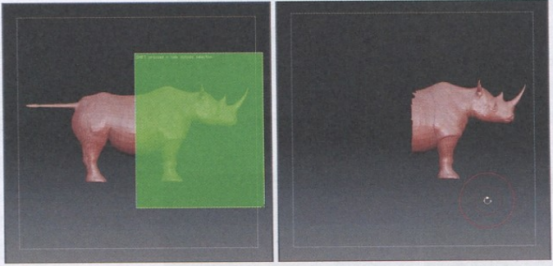
02 按住Shift键和Ctrl键, 在犀牛模型的腰部上方按住左键并拖曳,在绿色矩形框覆盖犀牛模型的头部及前半身后释放Shift键,当绿色矩形框变成红色矩形框后释放鼠标,将隐藏框选的区域,如下图所示。
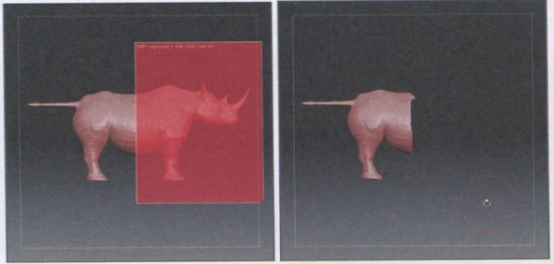
03 按住Shift键和Ctrl键,在画布的空白区域按住左键拖曳出绿色矩形框(或是红色矩形框),矩形框不能覆盖模型任何部分的网格,可以将当前显示的部分和被隐藏的部分反转显示。
04 按住Shift键和Ctrl键,在视图空白区单击鼠标左键,将显示所有隐藏的部分。
05 以上的操作都是按住Shift键和Ctrl键,拖曳鼠标绘制矩形框,也可以使用右工具架上的套索工具来随意进行框选。
热门课程
专业讲师指导 快速摆脱技能困惑相关文章
多种教程 总有一个适合自己专业问题咨询
你担心的问题,火星帮你解答-
为给新片造势,迪士尼这次豁出去了,拿出压箱底的一众经典IP,开启了梦幻联动朱迪和尼克奉命潜入偏远地带卧底调查 截至11月24日......
-
此前Q2问答环节,邹涛曾将《解限机》首发失利归结于“商业化保守”和“灰产猖獗”,导致预想设计与实际游玩效果偏差大,且表示该游戏......
-
2025 Google Play年度游戏颁奖:洞察移动游戏新趋势
玩家无需四处收集实体卡,轻点屏幕就能开启惊喜开包之旅,享受收集与对战乐趣库洛游戏的《鸣潮》斩获“最佳持续运营游戏”大奖,这不仅......
-
说明:文中所有的配图均来源于网络 在人们的常规认知里,游戏引擎领域的两大巨头似乎更倾向于在各自赛道上激烈竞争,然而,只要时间足......
-
在行政服务优化层面,办法提出压缩国产网络游戏审核周期,在朝阳、海淀等重点区将审批纳入综合窗口;完善版权服务机制,将游戏素材著作......
-
未毕业先就业、组团入职、扎堆拿offer...这种好事,再多来一打!
众所周知,火星有完善的就业推荐服务图为火星校园招聘会现场对火星同学们来说,金三银四、金九银十并不是找工作的唯一良机火星时代教育......

 火星网校
火星网校
















